UG在模具设计中实用技巧的解析
- 格式:docx
- 大小:18.03 KB
- 文档页数:2

ug使用技巧UG使用技巧UG是一款功能强大的三维建模软件,广泛应用于工业设计、机械加工、汽车设计等领域。
掌握UG的使用技巧可以提高工作效率,加快设计速度。
下面介绍几个UG使用技巧,希望对大家有所帮助。
一、鼠标操作技巧在UG中,鼠标的使用非常重要。
通过合理的鼠标操作可以快速完成各种操作。
在绘图时,可以使用鼠标滚轮来放大或缩小画面,方便观察细节。
同时,通过按住鼠标右键可以实现画面的移动,方便对模型进行全方位观察。
二、快捷键的应用熟练掌握快捷键是提高UG使用效率的关键。
UG中有很多常用的快捷键,例如Ctrl+C复制、Ctrl+V粘贴、Ctrl+Z撤销等。
通过合理利用快捷键,可以减少鼠标操作,提高工作效率。
三、模型编辑技巧在进行模型编辑时,可以使用UG中的一些高级功能来提高编辑效果。
例如使用曲面编辑工具可以对模型进行平滑处理,使其更加真实。
此外,还可以使用UG中的体积建模功能来快速创建复杂的模型,提高设计效率。
四、装配设计技巧在进行装配设计时,可以使用UG中的装配功能来实现模型组装。
通过使用装配功能,可以将多个零件组合在一起,形成完整的产品。
在进行装配时,可以使用UG中的约束功能来对零件进行定位,保证装配的准确性。
五、绘图技巧UG中的绘图功能非常强大,可以满足各种绘图需求。
在进行绘图时,可以使用UG中的标注功能来标注尺寸和注释,使绘图更加清晰。
此外,还可以使用UG中的图层功能来管理绘图图层,方便后续编辑和修改。
六、模型分析工具的应用UG中提供了丰富的模型分析工具,可以对模型进行各种分析。
例如可以使用UG中的质量分析工具来检查模型的质量,发现并修复潜在的问题。
此外,还可以使用UG中的碰撞检测工具来检查装配中的碰撞问题,保证产品的可靠性。
七、高级渲染技巧UG中的渲染功能可以使模型更加真实,提高设计效果。
在进行渲染时,可以使用UG中的光源功能来调整光照效果,使模型更加逼真。
此外,还可以使用UG中的材质功能来调整模型的材质,提高渲染效果。

ug五金模具设计教程UG是一种常用的三维CAD软件,广泛应用于各个行业的产品设计和模具设计中。
在五金模具设计方面,UG提供了强大的功能和工具,使得设计师能够高效地完成模具设计工作。
本文将为大家介绍UG五金模具设计的一些基本教程和技巧。
首先,UG提供了丰富的建模工具,可以帮助设计师创建各种形状的模具。
在开始设计之前,设计师需要根据产品的需求和要求,确定模具的形状和尺寸。
然后,可以使用UG中的挤出、旋转、拉伸等工具来创建模具的基本几何形状。
在创建模具时,可以使用UG中的参数化建模功能,将关键尺寸和参数定义为变量,方便后续的模具调整和修改。
其次,UG提供了强大的装配和排列功能,可以帮助设计师将模具的各个部件组装在一起。
在进行模具装配时,可以使用UG中的约束和连接功能,确保各个部件的正确位置和相互关系。
UG还提供了可视化的装配分析工具,可以帮助设计师检查模具装配的合理性和可行性。
在模具装配完成后,可以导出装配文件,方便其他工程师和制造人员进行后续的工艺规划和制造过程。
此外,UG还提供了丰富的绘图和标注工具,可以帮助设计师将模具的设计意图和要求准确地传达给其他人。
在进行绘图和标注时,设计师可以使用UG中的尺寸和标注工具,自动计算和标注模具的各个尺寸和距离。
同时,UG还支持创建标准化的绘图和图纸,符合行业的标准和规范。
这些绘图和图纸材料可以作为模具制造和装配的参考和依据。
最后,UG还提供了强大的模拟和分析功能,可以帮助设计师评估和改进模具的性能和可靠性。
在进行模具分析时,可以使用UG中的有限元分析工具,对模具的强度、刚度和变形等进行评估和计算。
UG还支持进行注塑模流分析,帮助设计师优化模具的注塑过程和工艺参数,以提高产品的质量和生产效率。
总之,UG作为一种强大的三维CAD软件,在五金模具设计方面有着广泛的应用。
通过使用UG的建模、装配、绘图、分析和模拟等功能,设计师可以高效地完成复杂的模具设计工作。
同时,UG还提供了丰富的教程和技术支持,帮助初学者快速上手并掌握UG五金模具设计的技巧和方法。

3.4使用UG进行塑料模具设计一、建立塑料制件模型1.双击UG图标,打开UG软件。
2.新建文件,选择模型模块,更改文件名称为sujian,并选择相应目录文件夹,点击确定按钮。
3.点击草图命令,弹出创建草图命令栏,默认选定的平面,单击确定按钮,进入草绘环境。
4.单击圆命令,以坐标系中心为原点,绘制直径为35的圆。
5.绘制草图后,选择完成草图命令。
6.在工具栏中点击拉伸命令,之后弹出拉伸命令工具栏,选择草绘的圆,设置拉伸高度为18,拔模角度为5,点击确定。
7.移动坐标系位置。
点击WCS命令,在弹出命令栏中将ZC改为1.5,其余默认,点击确定。
此时坐标系原点向上移动1.5mm。
8.选则平移后的XC-YC作为草绘平面,绘制直径为32的圆,点击完成草图。
9.点击拉伸按钮,原则上步草绘曲线作为拉伸曲线,在限制中将结束改为直至选定对象,选择实体上表面作为终止面,将布尔运算改为求差,拔模角度为5。
倒角大小为1.5,单击确定。
完成零件体建立。
1.点击开始—所有应用模块—注塑模向导,进入模具设计。
此时弹出注塑模工具条。
2.点击项目初始化项目,进行初始设计,将材料改为ABS,其余默认,点击确定。
Z轴改为向下,点击鼠标中键确定。
4.建立模具工作坐标。
点击模具CSYS,弹出对话框,选择选定面的中心命令,选择口的圆环表面,单击确定,此时模具坐标就移到分模面了。
5.点击工件按钮,将开始设为15,结束设为25,单击确定。
6.点击分型工具按钮,弹出分型管理器,对工件进行分型,建立模具型芯和型腔。
7.选择编辑分型线按钮,创建分型线。
弹出分型线对话框,选择自动搜索分型线,点击确定。
弹出对话框,点击选择体,选择零件,点击确定。
完成分型线的建立。
8.建立分型面。
点击创建/编辑分型面按钮,弹出创建分型面对话框,点击创建分型面,在弹出的分型面对话框中选择扩大的曲面,在弹出的对话框中拖动滚动条,增大分型面大小。
创建结果如图所示。
9.建立型腔和型芯区域。

ug注塑模具设计实例摘要:一、注塑模具设计概述1.注塑模具的定义与作用2.注塑模具的分类与选型3.注塑模具设计的关键技术二、ug 注塑模具设计实例解析1.设计目标与要求2.设计流程与步骤3.设计关键点与技巧三、ug 注塑模具设计在实际应用中的优势1.提高生产效率2.降低生产成本3.优化产品性能4.提升产品外观质量四、总结与展望1.总结ug 注塑模具设计的特点与优势2.展望注塑模具设计的未来发展正文:一、注塑模具设计概述注塑模具是在塑料注射成型过程中,用于成型塑料制品的工具。
它对塑料进行准确塑形,保证制品的尺寸、形状、表面质量和物理性能。
注塑模具的设计是注塑成型工艺的关键环节,决定着产品的质量、成本和生产效率。
注塑模具主要分为热流道注塑模具、冷流道注塑模具和双色注塑模具等。
选型时需要根据产品的特点、生产批量和成本要求进行综合考虑。
注塑模具设计的关键技术包括:浇注系统设计、冷却系统设计、脱模机构设计、模具材料选择等。
这些技术影响着模具的性能、使用寿命和生产成本。
二、ug 注塑模具设计实例解析1.设计目标与要求本次设计的目标是制作一个高质量的注塑模具,用于生产一款手机壳。
要求模具具有良好的脱模性能、较长的使用寿命和较低的生产成本。
2.设计流程与步骤设计流程主要包括:分析产品结构、设计模具结构、分型面设计、浇注系统设计、冷却系统设计、脱模机构设计、模具材料选择、模具组装和出图。
3.设计关键点与技巧(1)分析产品结构:了解产品的形状、尺寸、材料和工艺要求,为模具设计提供依据。
(2)设计模具结构:根据产品特点,选择合适的模具类型,如热流道注塑模具。
(3)分型面设计:合理设置分型面,保证制品的质量和成型过程的顺利进行。
(4)浇注系统设计:设计合理的浇注系统,确保塑料充满模具,同时避免产生缺陷。
(5)冷却系统设计:设计高效的冷却系统,保证模具的快速冷却,提高生产效率。
(6)脱模机构设计:设计易于操作、安全的脱模机构,降低生产成本。
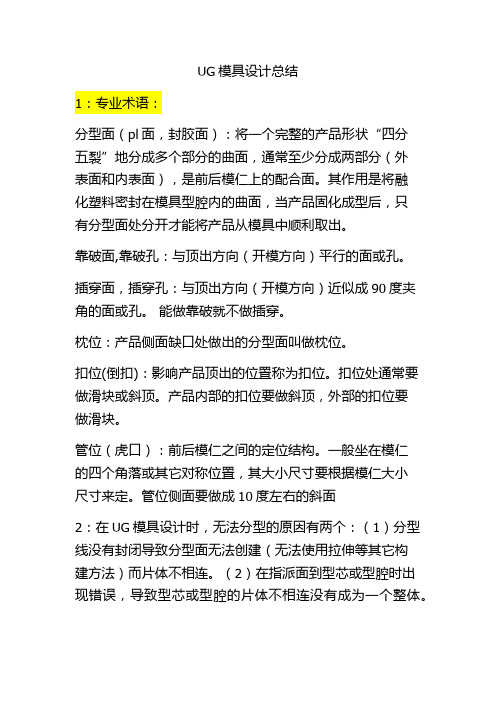
UG模具设计总结
1:专业术语:
分型面(pl面,封胶面):将一个完整的产品形状“四分
五裂”地分成多个部分的曲面,通常至少分成两部分(外
表面和内表面),是前后模仁上的配合面。
其作用是将融
化塑料密封在模具型腔内的曲面,当产品固化成型后,只
有分型面处分开才能将产品从模具中顺利取出。
靠破面,靠破孔:与顶出方向(开模方向)平行的面或孔。
插穿面,插穿孔:与顶出方向(开模方向)近似成90度夹角的面或孔。
能做靠破就不做插穿。
枕位:产品侧面缺口处做出的分型面叫做枕位。
扣位(倒扣):影响产品顶出的位置称为扣位。
扣位处通常要做滑块或斜顶。
产品内部的扣位要做斜顶,外部的扣位要
做滑块。
管位(虎口):前后模仁之间的定位结构。
一般坐在模仁
的四个角落或其它对称位置,其大小尺寸要根据模仁大小
尺寸来定。
管位侧面要做成10度左右的斜面
2:在UG模具设计时,无法分型的原因有两个:(1)分型线没有封闭导致分型面无法创建(无法使用拉伸等其它构
建方法)而片体不相连。
(2)在指派面到型芯或型腔时出现错误,导致型芯或型腔的片体不相连没有成为一个整体。

UG软件技术在模具设计中的应用技巧
优化模具设计
模具设计是指利用数字化设计工具(如 UG 软件)优化模具设计的过程,包括腔模和冷冲模。
与传统模具设计相比,数字化设计提高了模具质量,缩短了设计周期。
UG 软件在模具设计中的应用技巧
与其他软件相比,UG 在模具行业中具有明显优势,尤其是在设计、拆铜工和编程方面。
UG 可以高效解决传统设计中耗时费力的任务,例如产品拆分和分模。
熟练掌握以下 UG 应用技巧,可以显著提高工作效率,尤其是在复杂产品分模过程中。
解决布尔运算失败问题
在 UG 某作中,经常遇到布尔运算失败的问题,例如无法加减实体、裁减或分割失败。
解决此类问题,可以尝试以下方法:
1. 偏移或移动工具体面。
2. 显示目标体和工具体的线框,进行布尔运算(或裁减、分割)。
若失败,可观察显示为红某的棱边区域。
分离问题区域,进行单独的布尔运算。
合并问题面并填充至原始实体。
3. 将实体转换成表面,某作表面后缝合成实体。
此方法可解决大多数布尔运算失败问题,但较为繁琐。
4. 利用实体缝合方式添加物体,选择共同面并调整公差。
此方法会给后续某作带来不便。
遗憾的是,这些技巧并不见于 UG 官方文档,因为许多教程并非由行业专家编写。
此外,教程中经常出现重复的示例,而真正实用的内容却付之阙如。
第 1 页共 1 页。
UG模具设计实用技巧一、合理的模型准备在进行UG模具设计前,首先需要对模型进行准备。
这包括模型的导入、几何形状的修补和分离等。
在导入模型时,需要确保模型文件格式正确且完整,避免导入错误或缺失部分;在修补模型时,需要修复模型表面的孔洞、尖锐边或褶皱等问题;在分离模型时,需要将需要设计的部分单独提取出来,方便后续的设计操作。
二、标准件库的使用UG软件自带了丰富的标准件库,使用这些标准件可以大大简化设计过程,提高设计效率。
在进行模具设计时,可以先查找标准件库中是否存在所需要的标准件,并将其导入到设计模型中,然后对其进行必要的修改调整。
这样可以避免从头开始设计标准件,减少工作量。
三、合理的构思和设计在进行UG模具设计时,需要根据实际需求进行合理的构思和设计。
不同的模具有不同的设计要求,需要考虑到模具的结构、功能和加工工艺等方面。
在进行设计时,需要全面考虑各种因素,如模具的易于装配和拆卸、模具的强度和稳定性、模具的使用周期和维修方便性等。
同时还需要充分利用UG软件的分析功能,进行模拟和检查,确定设计的可行性和合理性。
四、灵活的参数化设计在进行UG模具设计时,可以利用UG软件的参数化设计功能进行设计。
通过定义和控制参数,可以方便地修改和调整模具的尺寸和形态。
这样可以大大增加设计的灵活性和可修改性,减少设计重复工作。
同时还可以通过参数化设计,快速生成多个类似的模型,提高设计效率。
五、充分利用UG软件的分析功能UG软件具有强大的分析功能,可以进行模拟、分析和优化等操作。
在进行UG模具设计时,可以通过分析功能对模具进行强度、刚度和可行性等方面进行验证。
通过模拟和分析,可以找出设计中的问题,并对其进行调整和优化。
这样可以使设计更加合理和可靠,提高模具的质量和效率。
六、合理的设计结构在进行UG模具设计时,需要设计合理的结构。
合理的设计结构可以提高模具的稳定性和精度,降低零件的加工难度和成本。
在设计时,需要注意模具的分段、引导、润滑和保护等方面。
UG模具设计的八大分模方法建议收藏1.精确分模法精确分模法是指将整个模具按照功能和构造进行分解,分解成若干个完全独立的零部件,然后分别进行设计和制造。
2.功能分模法功能分模法是根据模具的不同功能对模具进行分解和设计,按照工序或者具体功能将模具分为若干个部分,然后进行设计和制造。
3.工序分模法工序分模法是将整个模具按照制造工序来进行分解,将模具按照工序划分为若干个部分,然后分别进行设计和制造。
4.标准分模法标准分模法是根据模具设计的标准来进行分解和设计,将模具按照标准的要求进行分解为若干个标准结构的部分,然后进行设计和制造。
5.隐藏分模法隐藏分模法是将一些不易观察和检查的部分进行分解和设计,将这些部分隐藏在其他部分之中,以便于制造和使用。
6.独立分模法独立分模法是将工作量较大的部分或者对应力、变形等影响较大的部分进行单独分解和设计,以便于制造和调试。
7.结构分模法结构分模法是将模具按照结构类型进行分解和设计,将模具按照结构形式进行分解为若干个部分,然后进行设计和制造。
8.便于制造分模法便于制造分模法是将模具按照制造工艺要求进行分解和设计,将模具按照便于制造和加工的方法进行分解为若干个部分,然后进行设计和制造。
对于模具设计师而言,掌握这些分模方法是非常重要的,可以根据不同的设计要求和制造条件选择合适的方法进行设计和制造,提高设计效率和产品质量。
综上所述,UG模具设计的八大分模方法是精确分模法、功能分模法、工序分模法、标准分模法、隐藏分模法、独立分模法、结构分模法和便于制造分模法。
希望这些方法对于模具设计师的工作能够起到一定的指导作用,提高设计效率和质量。
UG模具设计实⽤技巧UG 模具设计实⽤技巧⼀.布尔预算失败的问题及解决⽅法在操作UG软件的过程中,经常遇到布尔预算⽆法求和求差裁减及分割失败等问题,尤其是3D曲⾯数据被破坏的情况下,分模设计⾏位斜顶等也是如此。
⼀般可以采⽤以下⽅法解决:1.将⼯具体的⾯移动或偏移少许距离(移动或偏移的距离要⼤于软件公差,同时要保证加⼯精度)如果过⼤可以在操作成功后再减回相应数据。
2.⽤线框显⽰所操作的对象,然后再做布尔运算(或裁减分割)。
如果失败,软件会⾃动将问题区域显⽰为红⾊,可将问题区域分割开来(即分成两部分),再作布尔运算,然后抽取问题区域⾯单独处理,缝合,再补上去即可。
此⽅法可以解决⼤部分布尔运算失败问题。
3.形状相对⽐较复杂(如烂⾯),可将部件全部抽取成相同类型曲⾯,然后再缝合成实体。
这种⽅法⼏乎可以解决所有加减失败问题,但也最⿇烦,所以⼀般情况下不建议采⽤。
4.实⽤缝合的⽅式增加两个实体先选共同⾯,再调整公差来缝合,但这种⽅式会给后续操作代带来⿇烦。
注意:a.布尔运算若产⽣多个体,将会丢失参数。
b.⽤⽚体裁减实体时,在实体区域或⽚体区域不能出现‘边界’或‘⾯⾃交’问题,可⽤[分析-检查⼏何体]的[⾯-⾯相交]和⽚体/边界选项检查出来。
c.布尔运算不能有‘零厚度’现象产⽣d.布尔运算中,可以采⽤‘⾯-⾯’‘⾯-实体’,这两个选项在分模中补⾯⾮常⽅便。
5.修复⼏何体操作:[⽂件]-[导出]-[修复⼏何体]。
内定公差为0.5mm,有时可适当的调⼤些。
指定导出的PRT名,然后打开导出的PRT档再进⾏布尔操作即可。
这个操作简单实⽤,可解决半数布尔运算出错问题。
推荐为⾸选操作。
/doc/71c51c1db90d6c85ed3ac604.html /thread-60605-1-1.html.6.布尔运算时保留⼯具体与⽬标体,操作完成后去除参数⼯具体与⽬标体,或隐藏,移动⾄宸。
⼆.UG产品破孔修补采⽤分析-检查⼏何体-⽚体边界找到破孔的位置操作⽅法如下:1.⾯剪⾯,⾯剪实体A.抽取破孔周边⾯,将其参数移出,然后⽤布尔运算,求差的⽅式,将破孔周边⾯去掉再将抽取的⾯缝合上去(必要时,可将缝合公差稍做调整);B.可以将抽取的⾯扩⼤或修剪,再缝合.如果布尔运算失败,可将破⾯周边的⾯都做抽取,再布尔运算,复制已抽取的⾯,处理破⾯,再缝合2.裁剪⽚体A.抽取破⾯或周围的⾯作备份。
UG相较于其他软件,在行业中(不论设计,拆铜工,还是编程)有着很大的有时……有些在其他软件,改产品,分模要花很长时间的东西,在UG里面可以非常轻松地搞定。
当然,UG在模具设计中,有着大量的应用技巧,熟练掌握这些技巧,并举一反三,会给你在工作中带来非常大的方便,尤其是在复杂产品的分模过程中,可以少走弯路减少盲目性。
遗憾的是,这些技巧在UG书籍里面是看不到的,因为写书的都不是本行业的人,并且经常看到同一例子在不同的书中反复出现,抄来抄去,且花费大量的篇幅去讲一些实际操作中很少用到的东西,真正需要的却没有。
因此,下面我们讲UG在实际中的应用技巧,主要是书上所没有的,希望各位能仔细领会其中的含义,以求灵活运用。
当然,大家在看这些东西之前,应具备基本的UG造型知识。
一、布尔运算失败的问题:
在UG操作中,经常碰到布尔运算加不上,减不掉,以及裁减,分割失败等问题。
尤其是在面比较烂的情况下,分模,取滑块,斜顶经常碰到此类问题,可试着采用以下办法:
1.将工具体的面偏移或者移动少许距离来解决。
(偏移或移动的距离要不至于影响加工的精度)
2.用线框显示目标体,工具体,再做布尔运算(或裁减,分割)若失败,仔细观察,会发现部分的棱边显示为红色,此为问题区域,可将问题区域分割开来(即分成两部分),再作布尔运算,然后抽取问题区域面,缝合,处理,再补丁上去,此法可解决大部分布尔运算失败的问题。
(也可将问题面偏置少许来解决)
3.有时,布尔运算失败,可全部作成面,操作面,再缝合成实体。
这种方法,可应付几乎所有加减失败的问题,但也最麻烦,实在没招的情况下才建议采用。
4.用实体缝合的方式来加两个物体,先选共同面,调整公差来缝合。
但这种方式会为后续的操作带来麻烦。
注:
a.布尔运算若产生多个体,将丢失参数,这也是执行MW/moldtools中的Split_Solid失败的一个原因。
b.用片体裁减实体,在实体区域内,片体不能有“边界”,或“面自交”的问题,这可用Analysis/ExamineGeometry里的Face_FaceIntersections和Sheet_Boundaries选项检查出来的。
c.布尔运算不能有“零厚度”现象产生。
d.布尔运算中,可以“面-面,……面-实体”。
这两个选项在分模中补面非常方便。
二.UG修剪破面
1.用Analysis/ExamineGeometry里的Face_FaceIntersections和Sheet_Boundaries选项,确定边界的数量,以及破孔的具体位置,或自交面的位置。
再分别用线框显示,分析边界线。
采取的措施:
A.面减面:抽取破孔周边面,将其去除参数,然后用布尔运算,面减面的方式,将破孔周边面去掉,再将抽取的面缝合上去(必要时,可将缝合公差稍作调整),也可将抽取的面扩大,或修剪,再缝合。
如果布尔运算失败,可将破孔周围的面都做抽取,再布尔运算。
后Copy 已经抽取的面,处理破面。
再缝合。
B.裁剪片体抽取破面或周边的面作备份。
用TrimmedSheet(修剪的片体)选项,剪掉原几何体中的破面或周边的面。
再用备份的面,经编辑处理,再恢复上去逐个缝合。
如果破面为小孔,可用“自由曲面特征”里的选项,手动做i片体,补上去。
如果缝合后仍有破孔,可将缝合公差稍微调大,待作成实体后,用“替换”或者“约束面”等功能来修整。
(实体的修整有时比片体方便很多)
C.将破掉的面修改成另一种颜色,其余的面颜色作成一致。
再用MW/moldtool/ExtractFaceRegion选项抽取同颜色的面,打开29层,可看到没有了欲删除的
面,这样就很容易修补。
D.有时,由其他软件转过来的IGS图,曲面已经严重变形,可用轮廓线,手动作面。
如有轮廓线断开,可将这些处剪掉,再处理。
E.如果破面很多,可全部抽取成一个个的散面,再逐个缝合,即可发现问题所在。
F.有很多从其他3D软件转过来的STP图,分析它为实体,但是仔细观察,却有破洞,这属于几何问题。
这时可抽取一个个的单片体,再逐个缝合来解决。
也可根据轮廓线,自己手工作面后,再做Patch.
G.UG打开其它软件输出的IGS图档,效果都不太好,很多情况下都有片体的变形,可以先用SolidWorks软件打开,再另存为x_t格式,输入UG,这时可发现,图形的质量大为改观。
H.有时,可适当加大缝合的公差,人为的将片体缝合成实体,然后在实体中来修改,这样会容易很多。
记住,片体若不易修改,可先作成实体,实体若不易修改,可先作成片体。